- Scoprire EaseUS
- Chi Siamo
- Recensioni & Premi
- Contatta EaseUS
Il volume è troppo grande per FAT32 Windows 11/10, risolto qui!
Aria 15/12/2023 Modificato Gestione della Partizione
Sommario:
Ti imbatti nell'errore Il volume è troppo grande per FAT32 quando provi a formattare una partizione, un'unità USB o un disco rigido esterno più grande di 32 GB? Questo articolo discute il volume è troppo grande per il problema FAT32 e mostra come formattare il disco rigido da 64 GB o 128 GB su FAT32.
| Soluzioni praticabili | Risoluzione dei problemi passo dopo passo |
|---|---|
| Prompt dei comandi | Passaggio 1. Digitare cmd nella casella di ricerca in Windows 11/10. Fai clic destro su di esso e scegli "Esegui come amministratore"... Passaggi completi |
| PowerShell | Passaggio 1. Fai clic sul pulsante Cerca e digitare PowerShell; Passaggio 2. Fai clic con il pulsante destro del mouse su Windows PowerShell dai risultati della ricerca... Passaggi completi |
| Strumento di formattazione FAT32 | Passaggio 1. Avvia EaseUS Partition Master, fai clic con il pulsante destro del mouse sulla partizione che intendi formattare e scegli "Formatta"... Passaggi completi |
| EaseUS Partition Master gratuito | Passaggio 1. Fai clic con il pulsante destro del mouse sulla partizione del dispositivo di destinazione e selezionare "Avanzate" > "Converti in FAT"... Passaggi completi |
FAT32 si riferisce alla tabella di allocazione dei file come metodo di gestione dei file su disco che utilizza la gestione dei record di numeri binari a 32 bit. FAT32 è sviluppato da FAT e FAT16.
Il vantaggio è che ha una buona stabilità e compatibilità, è completamente compatibile con Win 9X e versioni precedenti ed è di facile manutenzione. Lo svantaggio è che la sicurezza è scarsa e può supportare solo partizioni fino a 32 GB e un singolo file può supportare solo fino a 4 GB.
Sebbene ora esistano file system NTFS ed exFAT migliori (exFAT vs FAT32 vs NTFS), molte unità flash USB o dischi di dispositivi specifici con una capacità superiore a 32 GB possono supportare solo FAT32. Di conseguenza, gli utenti riscontreranno il problema "Il volume è troppo grande per FAT32" o "Errore del servizio disco virtuale: la dimensione del volume è troppo grande" durante la creazione o la formattazione di una partizione in FAT32.
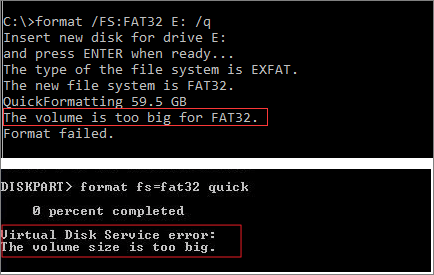
Quindi, come risolvere il volume è troppo grande per l'errore FAT32? Esistono altri modi per formattare un disco rigido o USB da 64 GB o 128 GB in FAT32? Ecco la guida completa per aiutarti. Facciamolo assieme.
Gestione disco di Windows o Esplora file non ti permetteranno di creare o formattare un volume FAT32 più grande di 32 GB, puoi solo scegliere NTFS o exFAT per il file system.
Ma esiste una soluzione alternativa per formattare FAT32 più grande rispetto all'utilizzo dell'utilità Diskpart nel prompt dei comandi. Controlla i seguenti passaggi.
Nota: non è ancora possibile formattare un volume superiore a 1 TB in FAT32 in CMD.
Passaggio 1. Digita cmd nella casella di ricerca in Windows 11/10. Fai clic destro su di esso e scegli "Esegui come amministratore".

Passaggio 2. Nel prompt dei comandi, digita diskpart e premere "Invio".
Passaggio 3. Digita le seguenti righe di comando in ordine e premi "Invio" dopo ognuna.
list disk
select disk + disk number (ad es. seleziona disco 2)
list partition
select partition + volume number (ad esempio seleziona partizione 2)
format fs=fat32

Un altro problema relativo a FAT32 che potresti riscontrare quando trasferisci un singolo file più grande di 4 GB nella partizione FAT32 è "Il file è troppo grande per il file system di destinazione", risolvilo con il tutorial online.
È inoltre possibile formattare un'unità USB o HDD di dimensioni superiori a 32 GB in FAT32 con Windows PowerShell.
Passaggio 1. Fare clic sul pulsante Cerca e digitare PowerShell.
Passaggio 2. Fare clic con il pulsante destro del mouse su Windows PowerShell dai risultati della ricerca e selezionare "Esegui come amministratore".
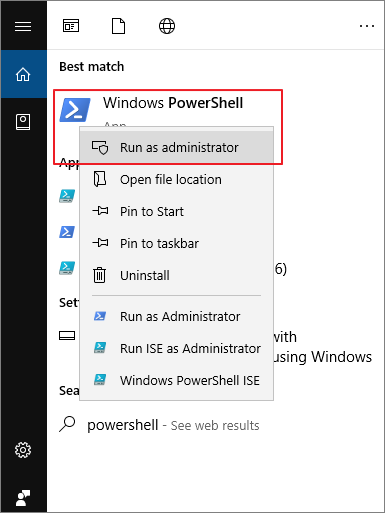
Passaggio 3. Digitare Format /FS:FAT32 o: e premi Invio. O è la lettera del driver, puoi sostituirla.
Passaggio 4. Attendere il completamento del processo. Digitare exit quando ha finito.
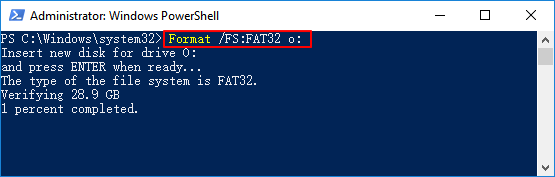
Se anche il prompt dei comandi non riesce a formattare un disco di grandi dimensioni in FAT32 e mostra che il volume è troppo grande per FAT32, puoi ricorrere a uno strumento di formattazione FAT32 gratuito.
EaseUS Partition Master Free è un potente e affidabile software di partizionamento per Windows 11/10 che fornisce soluzioni complete per la gestione delle partizioni del disco.
Scarica EaseUS Partition Master Free per formattare un disco rigido, un'unità flash USB o un disco rigido esterno su FAT32 senza limitazioni.
Passaggio 1. Avvia EaseUS Partition Master, fai clic con il pulsante destro del mouse sulla partizione che intendi formattare e scegli "Formatta".
Passaggio 2. Nella nuova finestra, inserire l'etichetta della partizione, scegliere il file system FAT32/EXT2/EXT3/EXT4 e impostare la dimensione del cluster in base alle proprie esigenze, quindi fare clic su "OK".
Passaggio 3. Quindi vedrai una finestra di avviso, fai clic su "Sì" per cointinuare.
Passaggio 4. Fai clic sul pulsante "Esegui 1 attività" nell'angolo in alto a sinistra per rivedere le modifiche, quindi fai clic su "Applica" per avviare la formattazione della partizione in FAT32/EXT2/EXT3/EXT4.
Invece di formattare un disco rigido con dati da NTFS o altri file system in FAT32, puoi convertire direttamente in FAT32 senza formattazione.
Il software gratuito di gestione delle partizioni EaseUS offre opzioni complete per la conversione delle partizioni. Ti consente di convertire FAT32 in NTFS o NTFS in FAT32 senza perdita di dati, convertire lo stile del disco da MBR a GPT o GPT a MBR, cambiare il disco dinamico in disco di base e viceversa, ecc.
Segui la guida qui sotto per convertire un'unità USB più grande di 32 GB da NTFS a FAT32 senza perdere alcun dato.
Passaggio 1. Fare clic con il pulsante destro del mouse sulla partizione del dispositivo di destinazione e selezionare "Avanzate" > "Converti in FAT".
Passaggio 2. Al termine del processo di controllo, fare clic su "Procedi" per avviare la conversione da NTFS a FAT32.
Passaggio 3. Fare clic su "Applica" per salvare tutte le modifiche.
Il volume è troppo grande per FAT32 o errore di servizio del disco virtuale: la dimensione del volume è troppo grande si verificherà quando si tenta di formattare un'unità flash da 64 GB o un HDD da 128 GB e 500 GB.
Per formattare un dispositivo di archiviazione di grandi dimensioni in FAT32, sono disponibili diversi approcci efficaci:
Poiché la soluzione CMD può essere difficile per l'utente medio, ti consigliamo vivamente di provare EaseUS Partition Master Free per formattare un'unità in FAT32 con un'interfaccia utente grafica. Inoltre, puoi scegliere di convertire direttamente NTFS in FAT32 senza perdita di dati.
Articoli Relativi:
Come risolvere la protezione da scrittura della scheda SD ma non bloccata [funzionante al 100%]
Aria - 09/01/2024
Download gratuito del software di gestione delle partizioni Magic Western Digital (WD) 2024
Aria - 21/02/2024
Distruggi o elimina. Qual è la differenza?
Aria - 20/02/2024
Come controllare la temperatura dell'unità SSD Seagate su Windows 10/11
Anna - 15/12/2023
Come partizionare un disco rigido su Windows 10/8/7
Trova le risposte alle domande più comuni.
